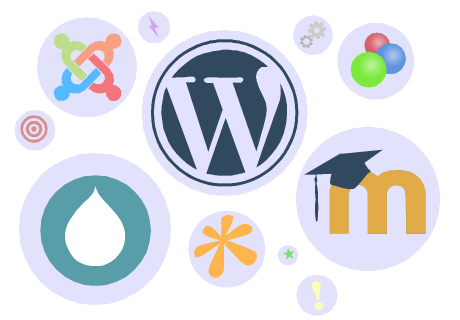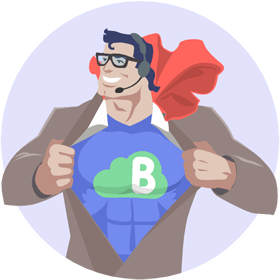Banco de dúvidas
Configurando e-mail no Android 5
Importante: certifique-se de já ter criado a caixa postal que deseja acessar pelo painel de controle da sua conta de hospedagem.
Passo 1: toque no ícone de aplicativos na tela principal do seu dispositivo Android.
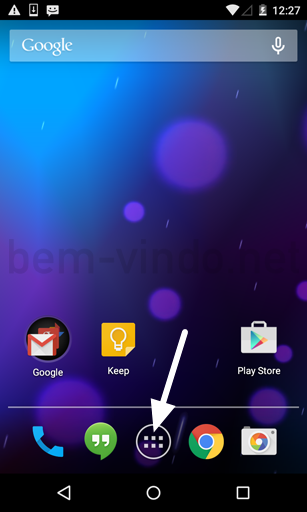
Passo 2: toque no "Gmail" (mesmo que você não tenha conta no Gmail).
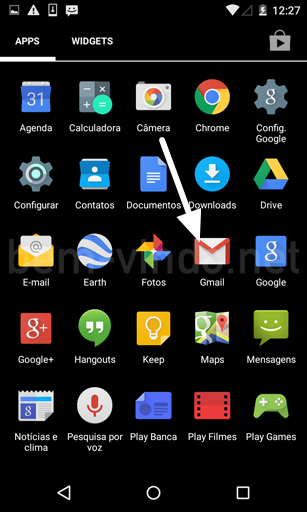
Passo 3: se a tela de introdução aparecer (primeira vez que você está usando), assista ao vídeo explicativo ou então toque em "Entendi" para passar para a próxima etapa.
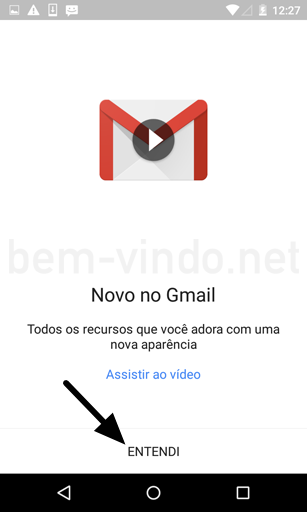
Passo 4: toque em "Adicione um endereço de e-mail".
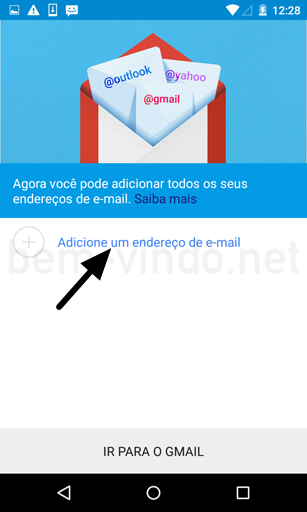
Passo 5: toque em "Pessoal (IMAP/POP), e depois em "OK".
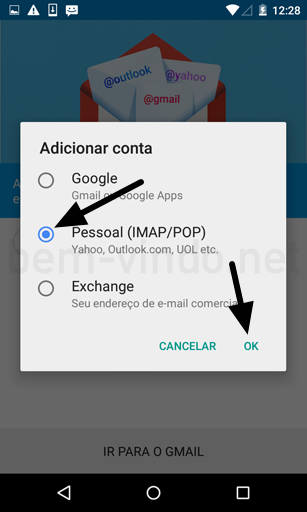
Passo 6: informe a conta de e-mail, que é o endereço de e-mail completo (com @seudominio.com.br). Toque em "Próximo".
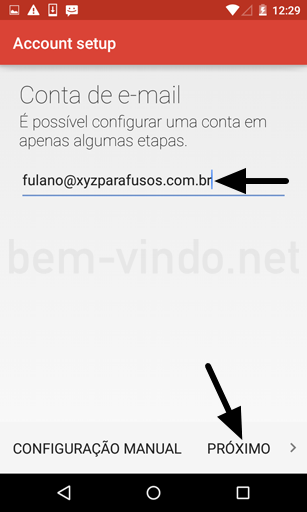
Passo 7: como tipo de conta, escolha "Pessoal (IMAP)" e toque em "Próximo".
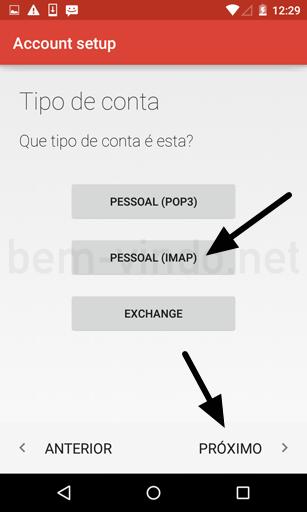
Passo 8: informe a senha da caixa postal e toque em "Próximo".
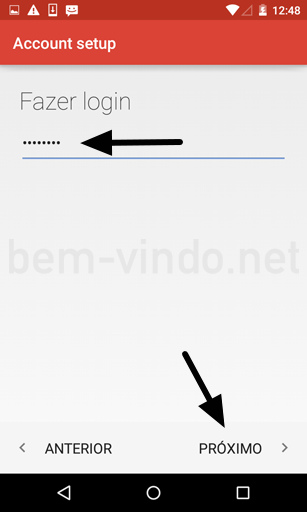
Passo 9: mude o tipo de segurança para "SSL/TLS (Aceitar todos os certificados)". Toque em "Próximo".
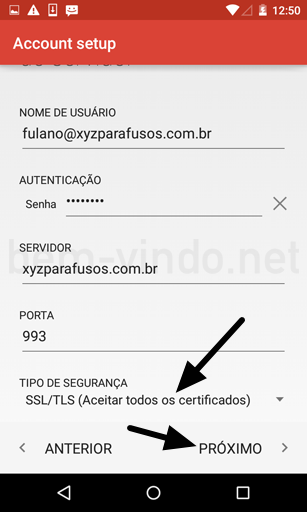
Passo 10: na tela seguinte, faça a mesma coisa: mude o tipo de segurança para "SSL/TLS (Aceitar todos os certificados)" e toque em "Próximo".
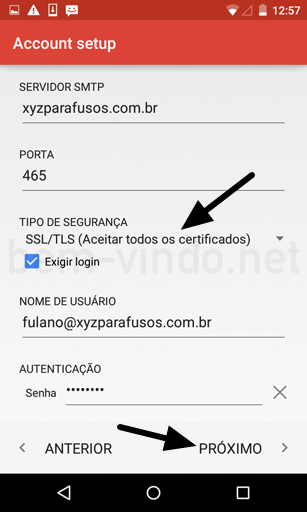
Passo 11: escolha as opções que deseja (ou deixe como estão) e toque em "Próximo".
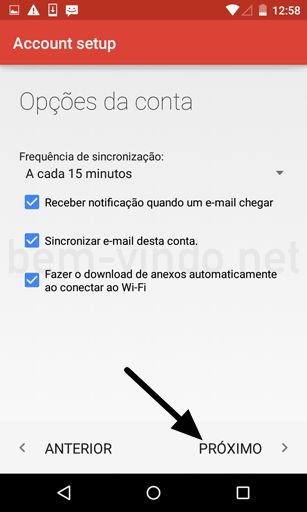
Passo 12: informe seu nome (que vai aparecer como remetente de seus e-mails) no campo e toque em "Próximo".
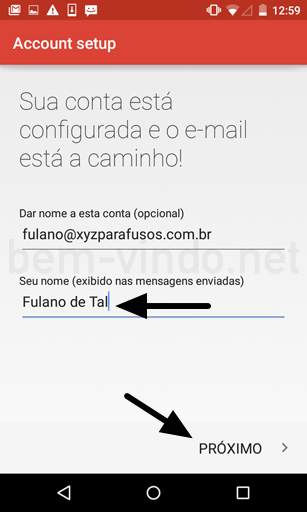
Passo 13: na tela seguinte você verá a caixa postal recém-criada. Toque em "Ir para o Gmail".
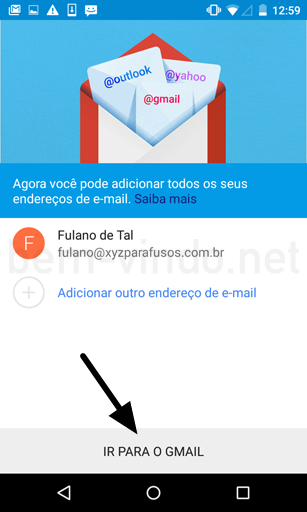
Passo 14: a pasta de entrada da caixa postal será mostrada. No caso na imagem abaixo, ainda não tem e-mails na caixa postal.